


Puede imprimir sus fotografías favoritas con fechas o en diversos formatos.

Seleccione las imágenes que desee imprimir.
Haga clic en Formato de fotografía (Photo Layout) en Nueva creación (New Art).
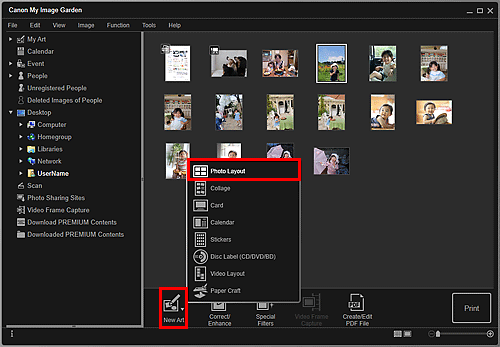
Aparecerá el cuadro de diálogo Seleccionar tema (Select Theme).
Defina el tema, Tamaño de papel (Paper Size), etc. y, a continuación, haga clic en Aceptar (OK).
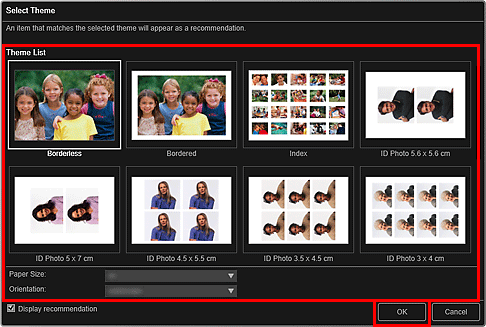
En la pantalla de edición Mis creaciones artísticas (My Art) aparecerá un elemento con las imágenes colocadas según el diseño seleccionado.
 Nota
NotaPuede que el formato no sea el esperado en función de la información de fotografía o de los resultados de análisis de las imágenes seleccionadas.
Edite el elemento como desee.
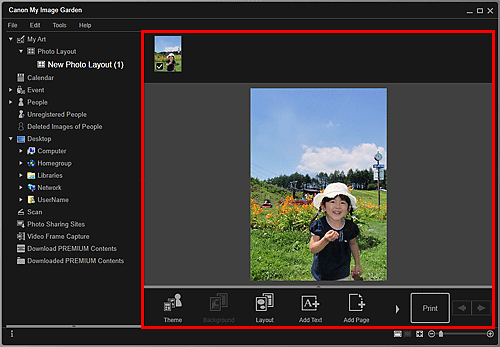
 Nota
NotaEn casos como cuando aparece Identificando personas (Identifying people) en Personas no registradas (Unregistered People) en el Menú global, es posible que los resultados no sean los esperados ya que la colocación automática no es aplicable a imágenes en las que no se ha completado el análisis.
Consulte "Inserción de imágenes" para intercambiar imágenes colocadas automáticamente.
Añada la fecha según sus preferencias.
Seleccione la imagen a la que desea añadir la fecha para mostrar la herramienta de edición de imágenes. Haga clic en Agregar fecha (Add date) para colocar una marca de comprobación; la fecha se añade a la imagen.
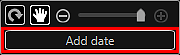
 Nota
NotaEn el cuadro de diálogo Configuración avanzada (Advanced Settings) que aparece al hacer clic en Avanzadas... (Advanced...) en la parte inferior de la pantalla puede aplicar una configuración avanzada al texto de la fecha que vaya a imprimirse o establecer que se impriman fechas en todas las imágenes. Al usar un tema de foto de carné también puede agregar la misma imagen en todos los fotogramas de la página o aplicar el ángulo y el tamaño establecido a una imagen a todas las copias de la misma imagen en la página. Si no aparece Avanzadas... (Advanced...), haga clic en  (desplazamiento a la derecha).
(desplazamiento a la derecha).
Haga clic en Imprimir (Print) o en la parte inferior derecha de la pantalla.
Aparece el cuadro de diálogo de configuración de impresión.
Defina el número de copias que desea imprimir, la impresora y el papel que va a utilizar, etc.
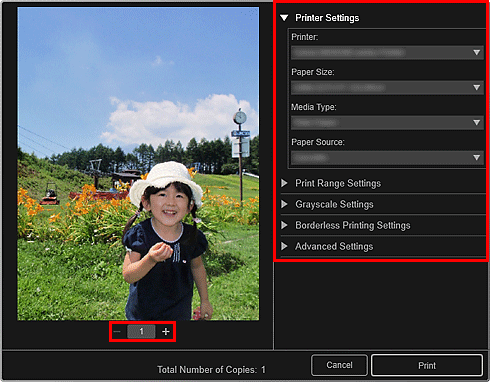
 Nota
NotaConsulte "Cuadro de diálogo Configuración de impresión" para obtener información acerca del cuadro de diálogo de configuración de impresión.
Haga clic en Imprimir (Print).
Principio de página |